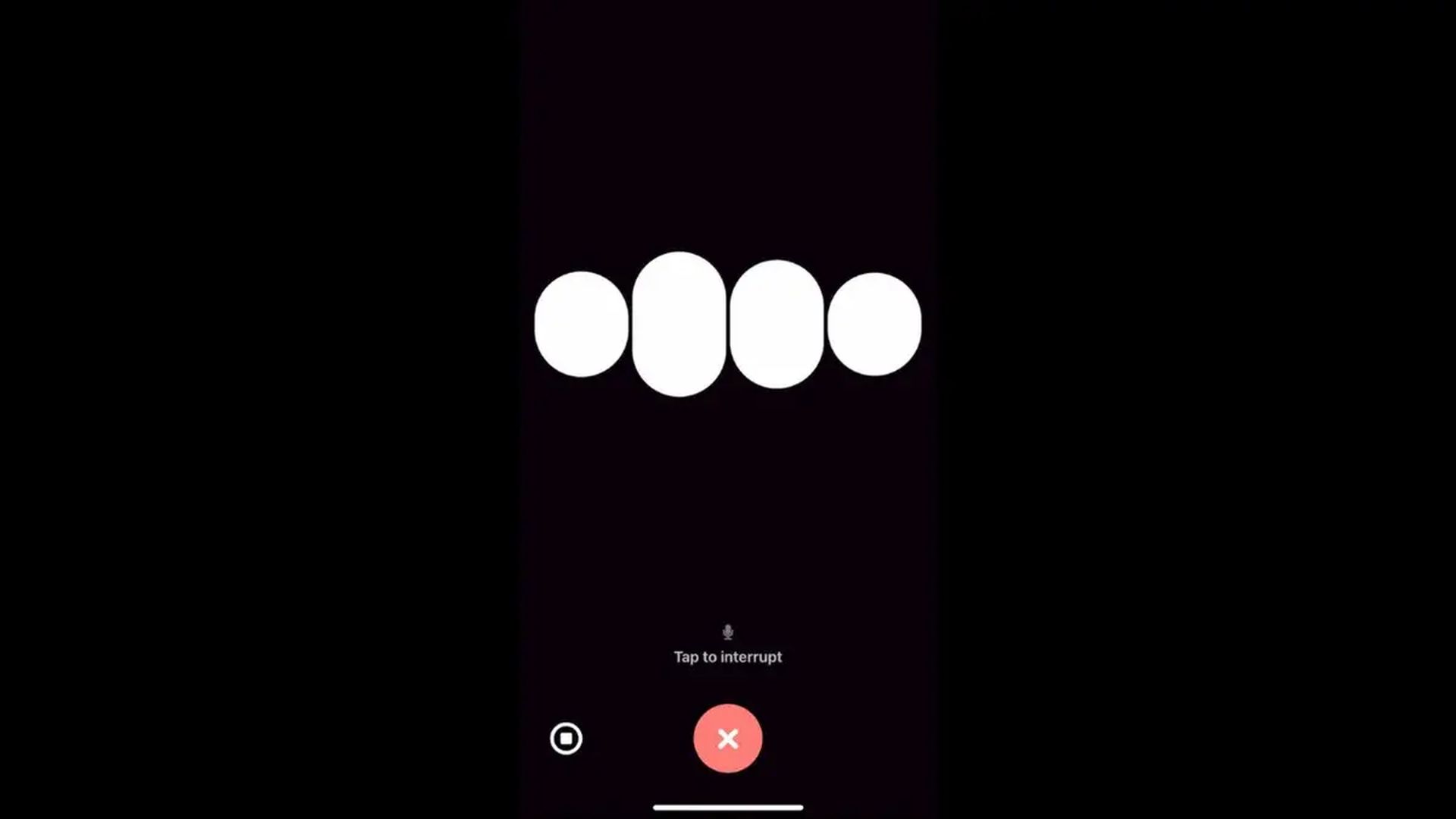Non sei solo se rimani indietro nella tua vita tecnologica. Mentre Apple è impegnata a lavorare sull’aggiornamento “Apple Intelligence” di Siri, potresti essere curioso di scoprire un’alternativa più rapida e intelligente: ChatGPT. Fortunatamente non saranno necessari aggiornamenti futuri.
Ora c’è un modo semplice per integrare ChatGPT nel tuo iPhone: può persino assumere alcune delle funzioni di Siri utilizzando l’app Scorciatoie di Apple. Esaminiamolo passo dopo passo. Ecco come puoi.
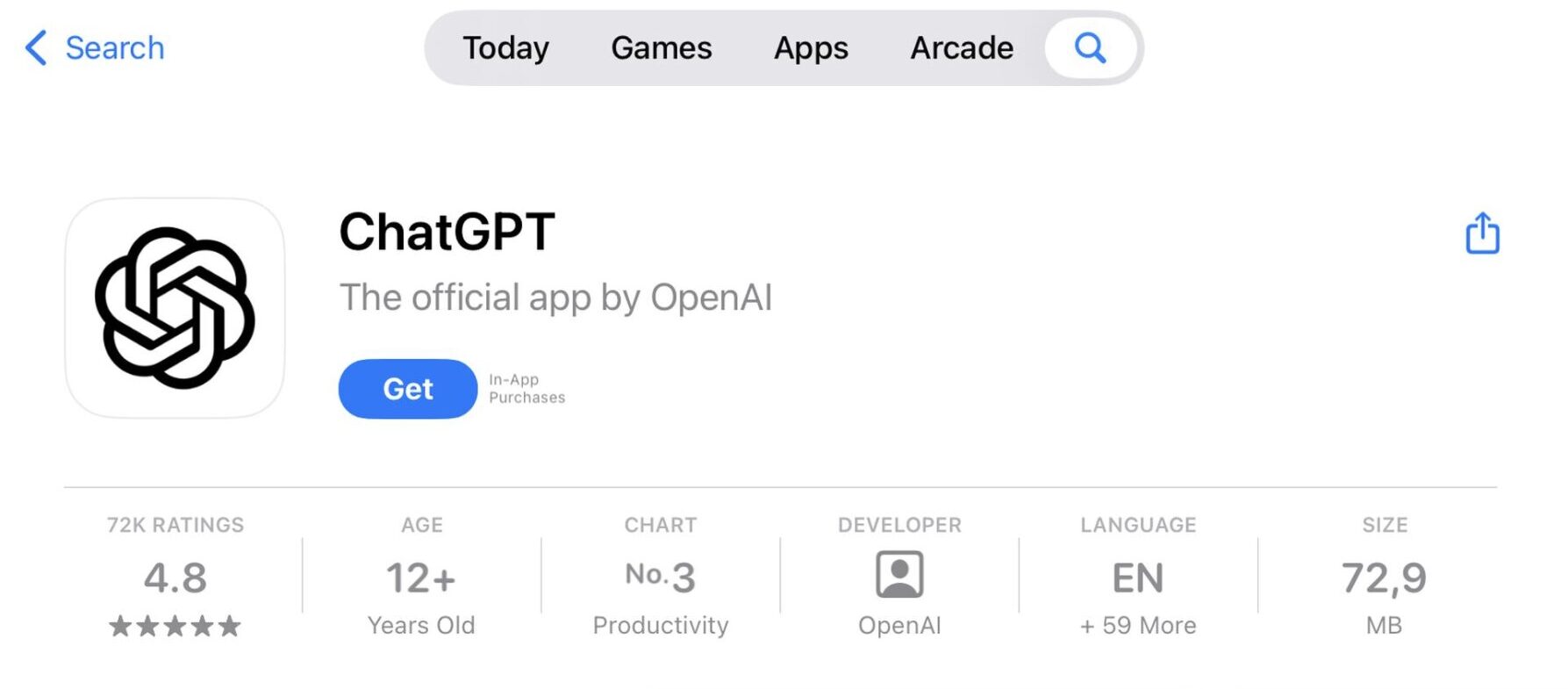
Come installare ChatGPT al posto di Siri sul tuo iPhone o iPad
Andiamo al sodo: avrai bisogno di alcune cose per sostituire Siri con ChatGPT sul tuo iPhone o iPad. Innanzitutto, assicurati di aver installato l’app Scorciatoie Apple. In caso contrario, arrotondalo dall’App Store. Quindi, scarica l’app ChatGPT e accedi con il tuo account OpenAI.
Una volta che hai finito con queste app, apri l’app Scorciatoie. Ora, esaminiamo il processo:
- Crea una scorciatoia: Tocca l’icona più (+) nell’angolo in alto a destra di Apri scorciatoie. Nella barra di ricerca, digita “ChatGPT” e seleziona l’opzione per avviare una conversazione vocale con ChatGPT. Rinomina questa scorciatoia in qualcosa di accattivante come “Ehi ChatGPT” e premi Fine.
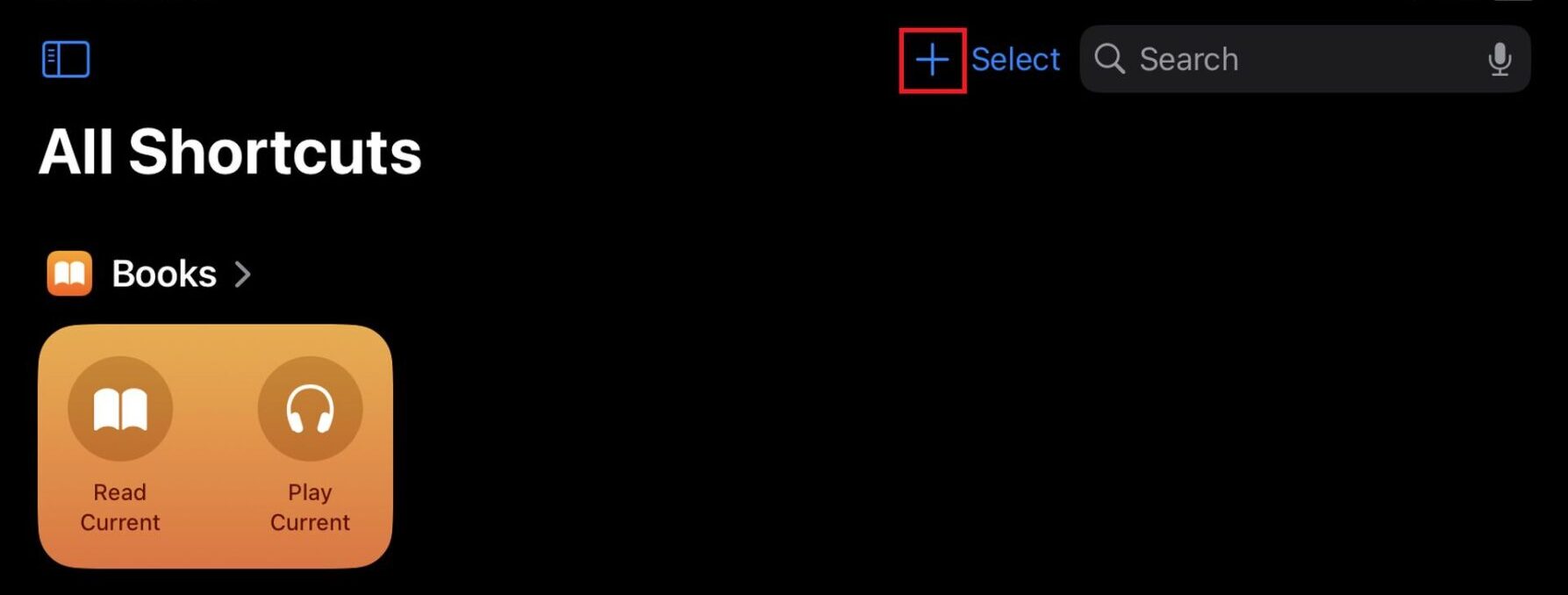
- Aggiungilo alla schermata iniziale: solleva il dito, passa con il mouse sopra il nuovo collegamento, fai clic su Dettagli e scegli Aggiungi alla schermata iniziale. Con un facile accesso, puoi persino personalizzare l’icona e il colore del collegamento. Quindi, nell’angolo in alto a destra, tocca Aggiungi per finire.
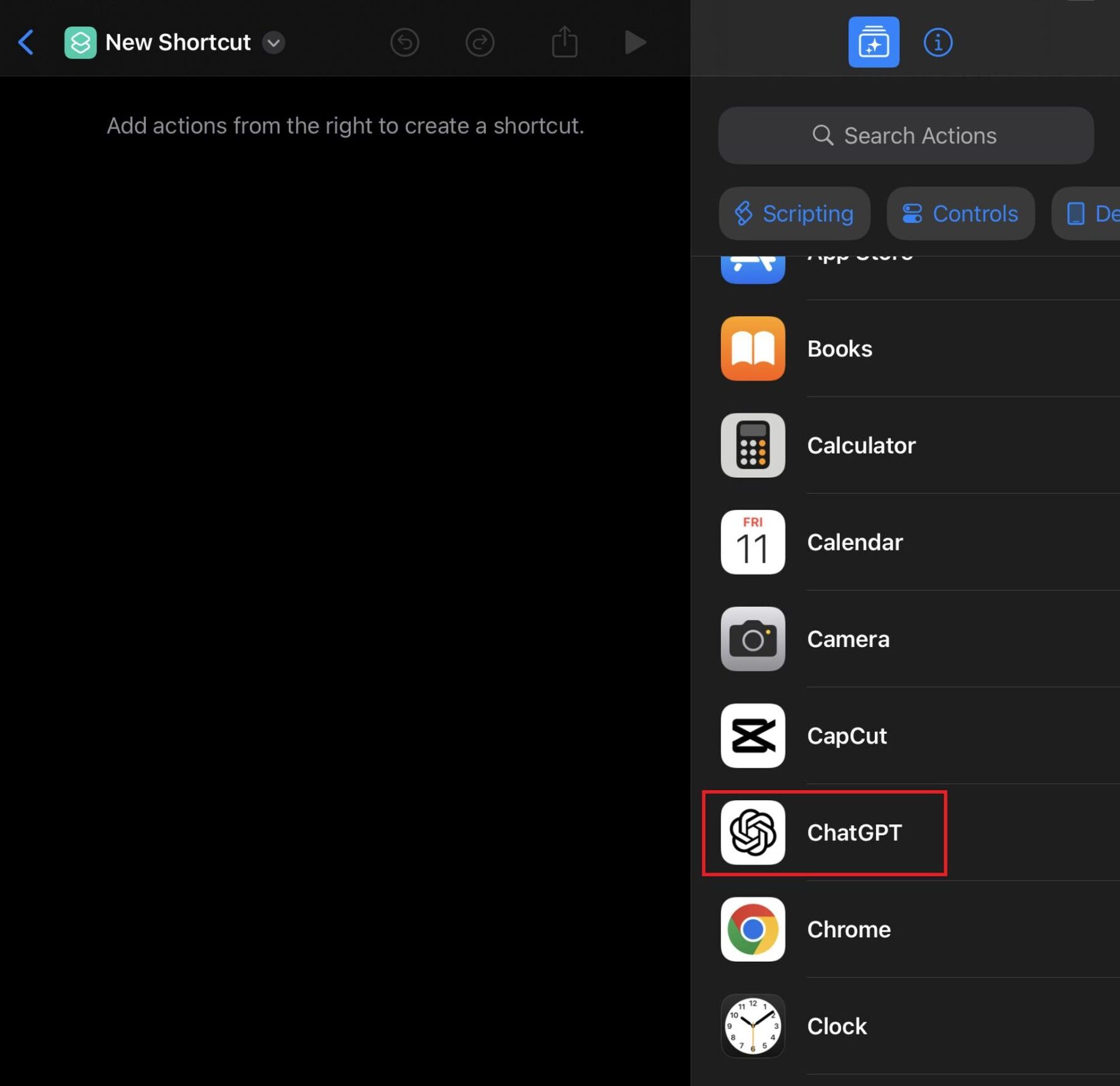
- Attiva ChatGPT con Siri: tieni premuto il pulsante laterale del tuo iPhone e dì “Ehi ChatGPT” e il chatbot sarà pronto per ascoltare. Se utilizzi un iPhone 15 Pro, Pro Max o iPhone 16 con te, puoi attivarlo immediatamente con il pulsante Azione o qualsiasi pulsante tu voglia utilizzare per quella funzione, dandoti subito ChatGPT.
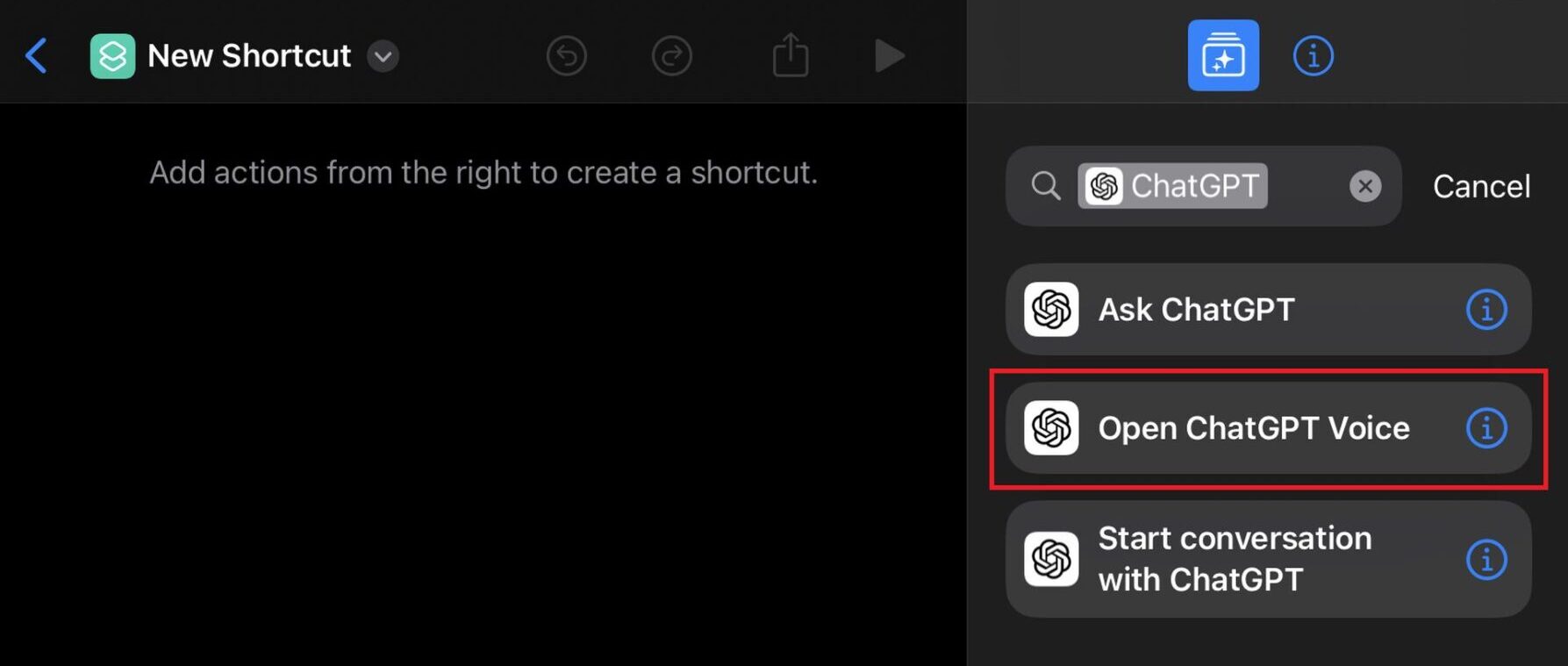
Usare ChatGPT come un professionista
Dopo aver impostato il collegamento, è pronto per servirti ChatGPT al tuo comando. Quando lo usi per la prima volta, devi confermare se desideri consentire l’accesso al microfono o implementare le impostazioni vocali. Quindi, è piuttosto semplice: fai una domanda a ChatGPT e ti parlerà. Ti consente infatti di continuare una conversazione anche se non devi riattivare la scorciatoia.
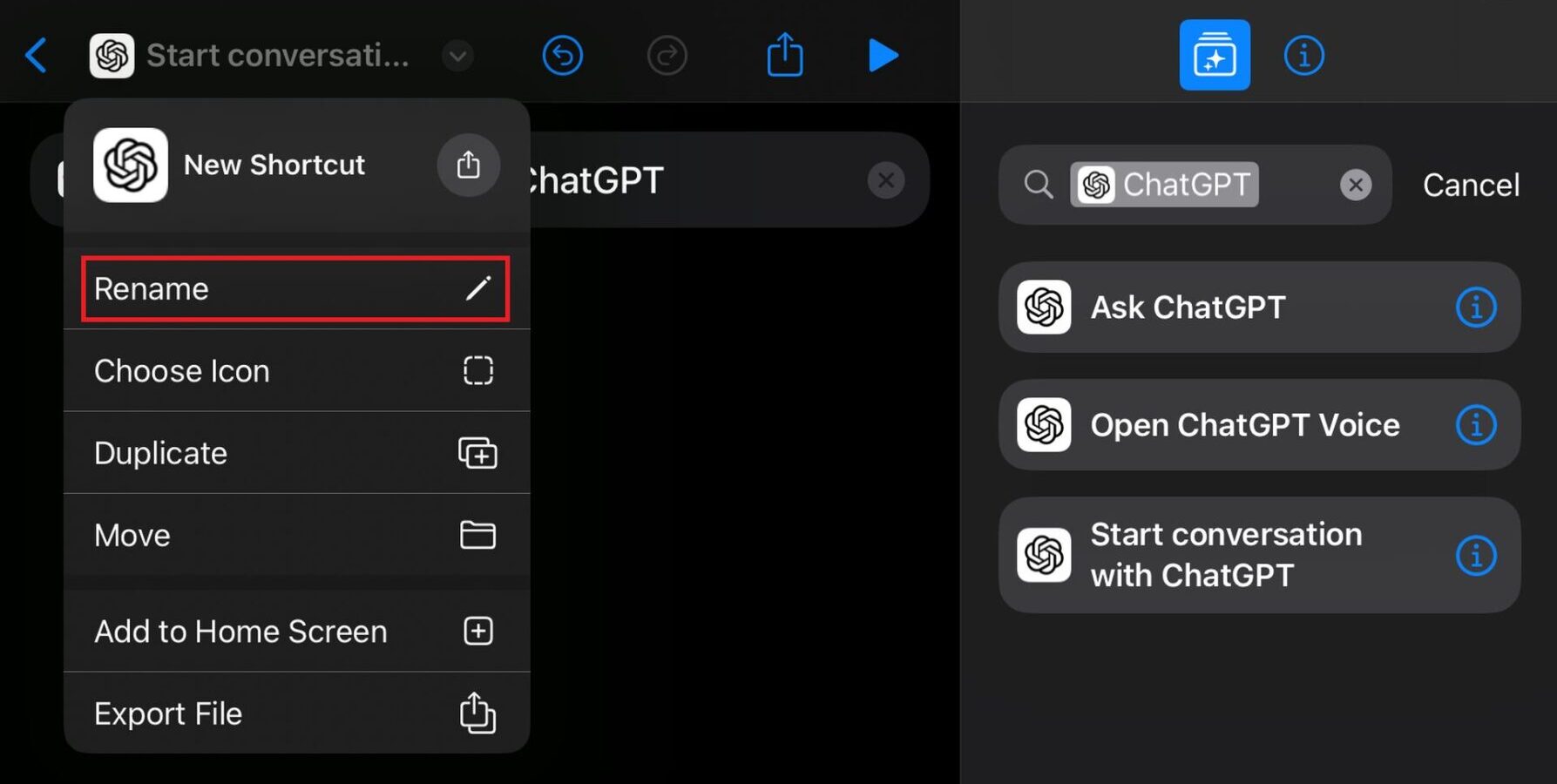
Quando hai finito, non dimenticare di toccare la X rossa per terminare la sessione: lasciare ChatGPT in ascolto in background potrebbe diventare imbarazzante!
Siri non andrà da nessuna parte…per ora.
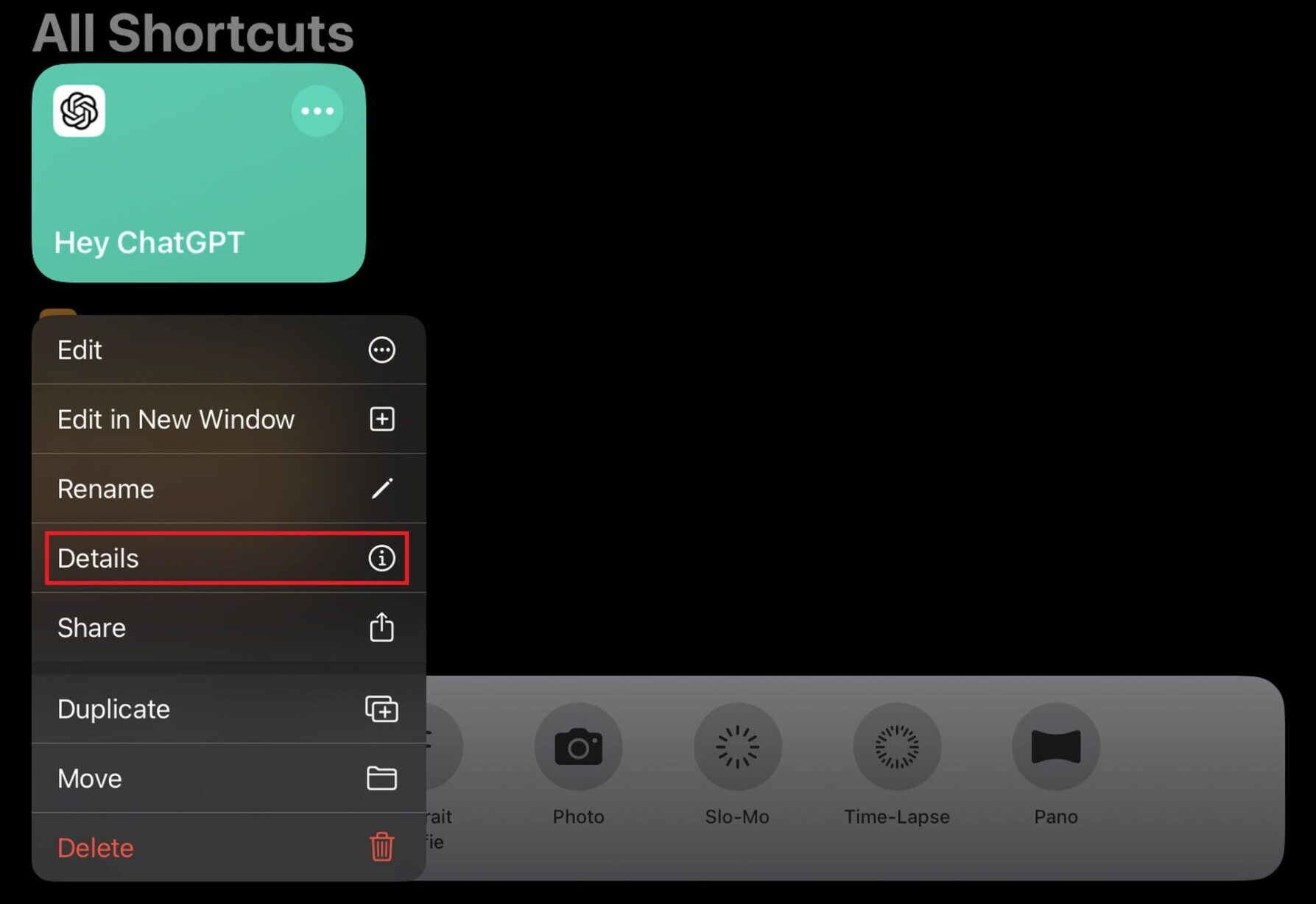
Passare a ChatGPT non significa rinunciare a Siri. Per quanto riguarda le richieste di base di Siri, come l’impostazione di promemoria, la creazione di eventi nel calendario, ecc., Siri li ha ancora più inattivi rispetto a ChatGPT. Tuttavia, ChatGPT è sicuramente più colloquiale e molto informato sulle cose. Non preoccuparti, però: entrambi questi assistenti possono essere eseguiti contemporaneamente in background. Tieni premuto il pulsante laterale e dì “Ehi Siri” quando hai bisogno dell’aiuto di Apple.
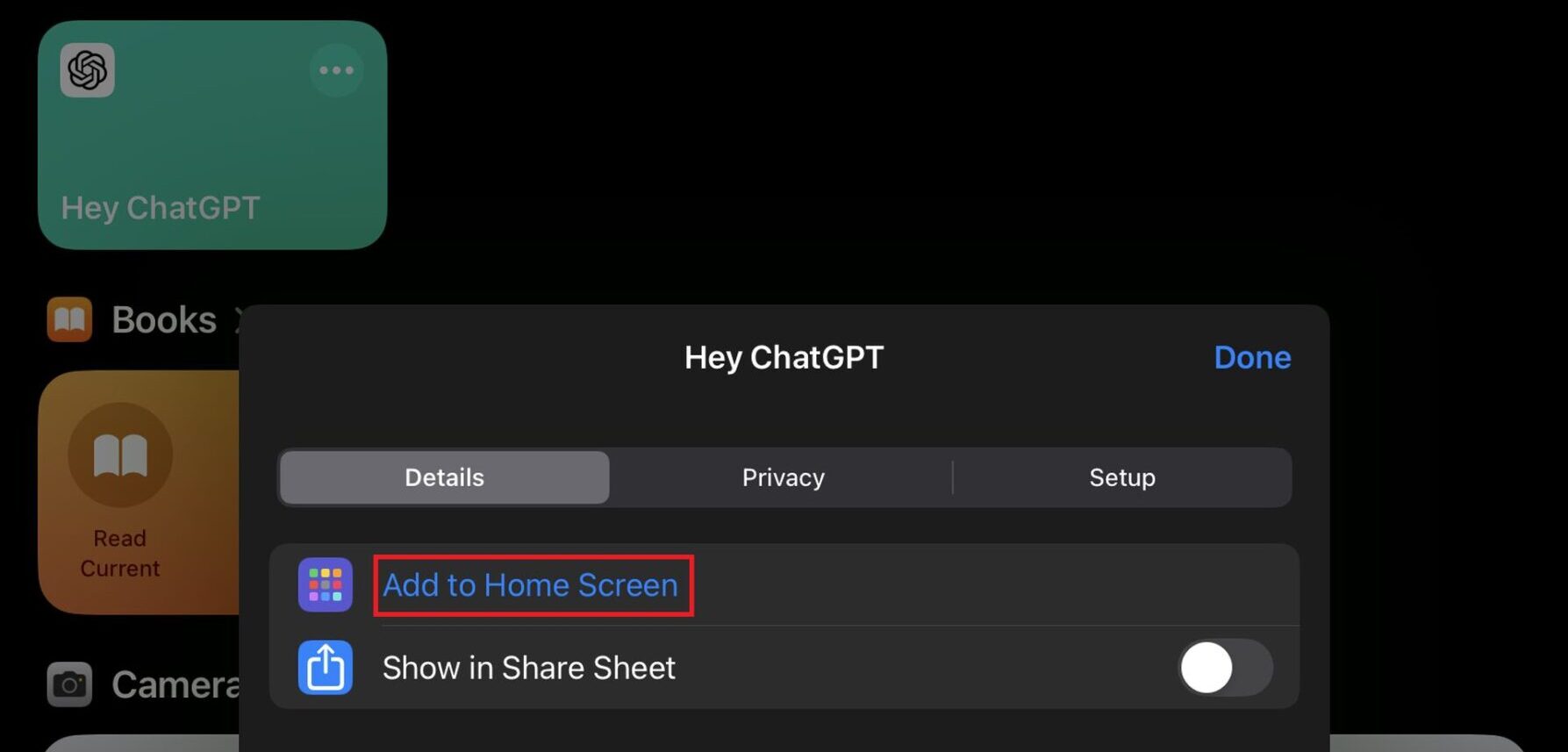
Se desideri migliorare la tua esperienza con l’assistente vocale ma non vuoi lasciare Siri, questa guida ti aiuterà a farlo. Saltandoli, puoi avere una discussione più ravvicinata con ChatGPT mentre Siri continua a gestire le tue attività quotidiane.
Crediti immagine: Screenshot attivato Mela
Source: Come sostituire Siri con ChatGPT